
Youtube es la plataforma de videos más conocida del mundo, razón por la cual, pese a que posiblemente no la hayas usado nunca, como mínimo la has escuchado una vez. Esta cuenta con miles de millones de reproducciones diarias, así como con una cantidad de usuarios prácticamente incalculable.
No es por nada que su popularidad es gigantesca. Google es la compañía que está detrás de esta plataforma, y la que también pone a su disposición su muy bien conocida app oficial que nos permite conectarnos con canales de todo tipo e intercambiar comentarios con la comunidad, como si se tratase de una red social más. Esta cuenta con numerosas opciones de configuración que, entre otras cosas, nos permiten ajustarla para hacer que nos notifique sobre videos interesantes y canales a los que estemos suscritos… De esto hablamos en este post-tutorial, con el fin de explicar cómo configurar el apartado de notificaciones de Youtube.
Así puedes ajustar las notificaciones que Youtube te muestra
La aplicación de Youtube tiene una interfaz muy sencilla que en realidad no ha cambiado drásticamente con el pasar de los años. Una de las últimas modificaciones que Google le ha implementado es la del cajón de comentarios; este cambio ha llegado después del cambio de lugar de algunos botones, entre otros detalles más.
- Paso 1
- Paso 2
- Paso 3
Sin embargo, la app sigue ofreciendo las mismas funciones configurables de siempre, algo que es positivo. Esto incluye el apartado de notificaciones, en el cual se encuentran distintas casillas que se pueden activar y desactivar a conveniencia, con el fin de recibir solo aquellos avisos que queramos y evitar esos que suelen ser molestos o simplemente no queremos recibir.
Para acceder al departamento de notificaciones de Youtube, lo primero que hay que hacer es abrir la app, claro. Luego, hay que pulsar en el icono de nuestra cuenta, que es aquel que se ubica en la esquina superior derecha de la interfaz. Una vez hecho esto, en la penúltima opción que encontramos en la ventana que se abre, que es Configuración, es donde debemos pulsar. Luego nos aparecerán 12 opciones, pero la que nos interesa es la de Notificaciones. Esta está posicionada en la séptima casilla. [Te puede interesar: Cómo usar los gestos en los vídeos que reproducimos en YouTube]
Una vez ya estemos en Notificaciones, veremos que hay nuevamente 12 casillas que bien podemos desactivar o activar, con respecto a nuestros gustos. Por defecto, todas vienen activadas, con el interruptor pasado a derecha y en azul, a excepción de Resumen programado, que es la primera entrada que aquí se ubica; esta, si está activada, nos brinda un resumen diario a las 19:00 horas de todas las notificaciones que hayamos obtenido últimamente, tal y como se describe en la app.
Si Suscripciones está activada, recibiremos notificaciones de todos aquellos canales a los que nos hayamos suscrito alguna vez. Recomendamos habilitarla.
Si entramos en Configuración del canal, que es la tercera casilla, veremos todos los canales en los que estamos suscritos y la configuración de notificaciones que hayamos ajustado sobre cada uno de estos, que son Todas, Personalizadas y Ninguna. Aquí podremos cambiar los ajustes de notificaciones de cada canal, con solo pulsar en la campana que está al lado del nombre de cada uno.
Si Videos recomendados está activada, recibiremos sugerencias de Youtube sobre aquellos videos que pueden gustarnos, basados en nuestras búsquedas realizadas y las asimilaciones que la plataforma pueda interpretar.
Si Actividad en mi canal está activada, los comentarios y cualquier otra actividad en nuestro canal o videos será notificada. Lo mismo sucede con Actividad en mis comentarios y Respuestas a mis comentarios; si estas dos opciones están activadas, obtendremos toda la información referente sobre los comentarios que realicemos en cualquier video, sea nuestro o de alguien más.
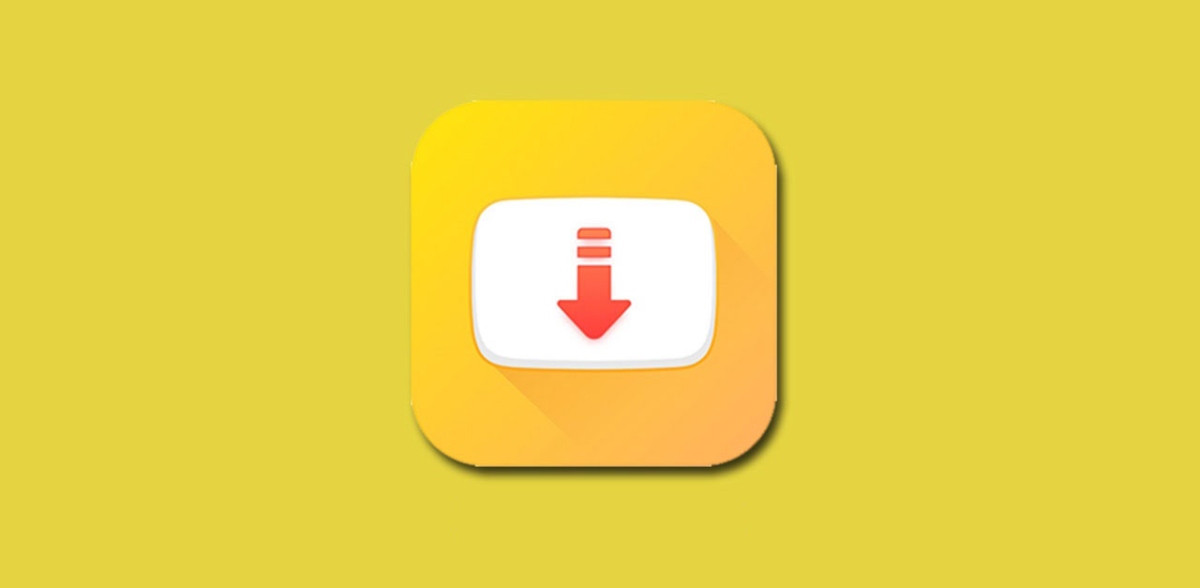
Con Menciones activada, nos aparecerán notificaciones cada vez que alguien nos mencione, claro está, mientras que con Contenido compartido habilitado, Youtube nos notificará cada vez que alguien comparta nuestro contenido.
Cuando Actualizaciones de producto está activada, nos llegará información sobre anuncios y novedades de nuevos productos. Mirar en TV, por su parte, sirve para que recibamos recomendaciones de de videos que nos pueden gustar ver en la TV.
La última casilla es la de Inhabilita los sonidos y las vibraciones. Al pulsarla y tenerla activada, nos aparecerá una ventana que nos permite cambiar el intervalo de horas en las que no queremos recibir alertas de notificaciones en el móvil, las cuales pueden resultar molestas en algunas ocasiones.





